excel表格如何快速选定区域
发布时间:2017-06-09 15:56
相关话题
在处理数据的时候经常会需要用到Excel进行对数据的编辑以及整理,或许有的朋友不知道快速选定区域功能该如何使用,没关系,下面是由小编分享的excel快速选定区域的方法,欢迎大家来阅读。
excel表格快速选定区域的方法
1:Excel中有如下图所示的表格,现在想快速定位到红色方框的区域。
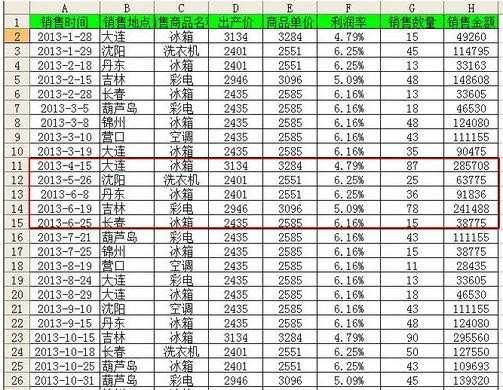
2:选中要定位的区域。发现编辑栏最左端的名称框显示选定区域左上角那个单元格的地址,这里显示的为“A11”。
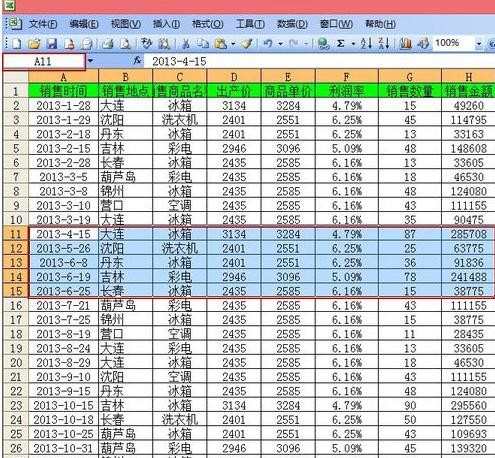
3:现在将编辑栏左端的名称框中的“A11”可以改为自定义的名称,例如“二季度”。以后想查看二季度的数据,只要在名称中输入“二季度”即可快速选定二季度的数据区域。
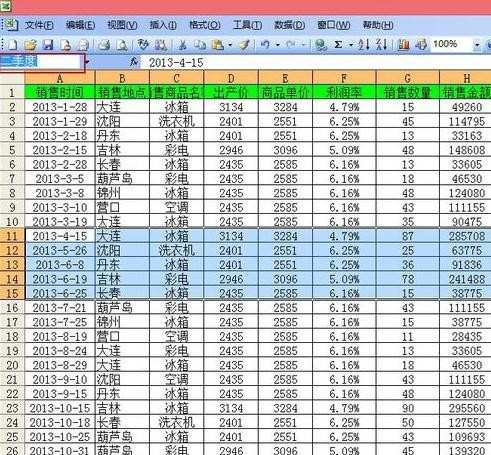
4:下面给大家介绍些,定义名称的另一个用途。例如现在将二季度的销售数量定义为“二季度数量”。
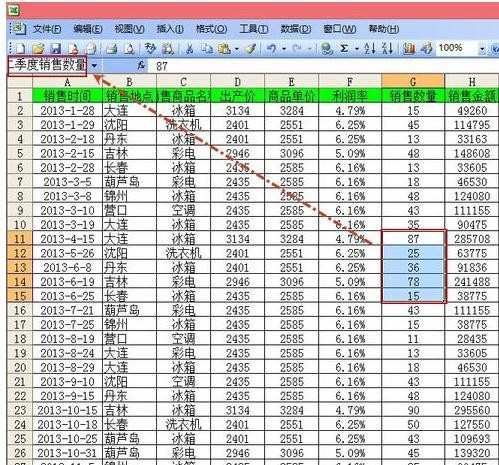
5:函数运算可以直接运用刚才定义的区域名称(如下图所示)。
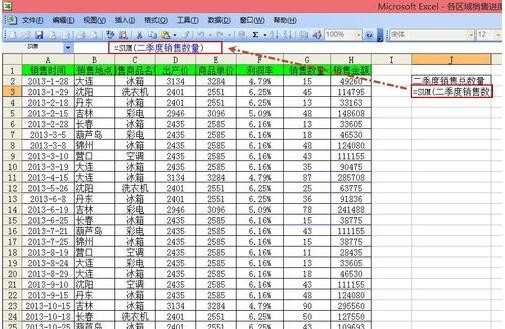
6:现在看看结果(如下图所示),和引用单元格是一样的效果。
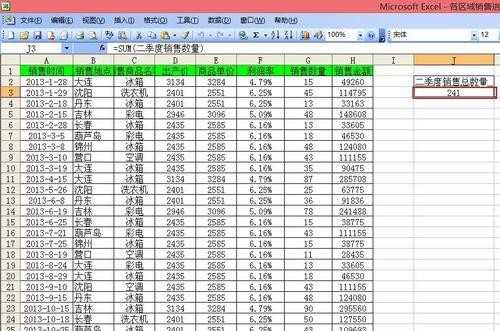
猜你感兴趣:
1.excel快速选定区域的方法
2.Excel中快速选定指定区域的操作方法
3.Excel怎么快速选择固定区域
4.怎么在excel中快速选择多个区域
5.Excel2010怎么快速选定指定区域

excel表格如何快速选定区域的评论条评论